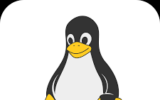Cara Development dengan Visual Studio Code di Linux
Cara Development dengan Visual Studio Code di Linux. Ingin coding di Linux dengan alat yang ringan, gratis, dan penuh fitur? Visual Studio Code (VS Code) adalah editor kode impian para pengembang, dari pemula hingga profesional. Dengan fitur seperti IntelliSense, debugging, dan ribuan ekstensi, VS Code cocok untuk mengembangkan aplikasi Python, JavaScript, atau web di Linux. Artikel ini akan memandu kamu langkah demi langkah untuk memulai development dengan VS Code di Linux, lengkap dengan praktik terbaik dan contoh kasus membuat web sederhana. Yuk, wujudkan proyek coding-mu!
Apa Itu Visual Studio Code?
VS Code adalah editor kode open-source dari Microsoft yang mendukung berbagai bahasa pemrograman, debugging, dan integrasi Git. Di Linux, VS Code kompatibel dengan distribusi seperti Ubuntu, Debian, dan Fedora, menjadikannya pilihan utama untuk pengembangan di ekosistem open-source.
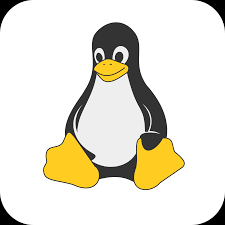
Mengapa Menggunakan VS Code di Linux?
- Gratis: Open-source tanpa biaya.
- Ringan: Berjalan lancar di perangkat sederhana.
- Ekstensi: Ribuan ekstensi untuk kebutuhan spesifik.
- Git Integration: Mudah kelola kode dengan GitHub/GitLab.
- Cross-Platform: Konsisten di semua OS.
Prasyarat
Siapkan:
- Linux (Ubuntu 20.04/22.04, Debian, Fedora, dll.).
- Koneksi internet.
- Terminal.
- Pengetahuan dasar Linux (opsional).
Langkah-Langkah Development
Kami akan membuat web sederhana sebagai contoh.
Langkah 1: Instalasi VS Code
- Unduh dan Instal:
- Ubuntu/Debian:
sudo apt update sudo apt install -y wget gpg wget -qO- https://packages.microsoft.com/keys/microsoft.asc | gpg --dearmor > packages.microsoft.gpg sudo install -o root -g root -m 644 packages.microsoft.gpg /etc/apt/trusted.gpg.d/ sudo sh -c 'echo "deb [arch=amd64] https://packages.microsoft.com/repos/code stable main" > /etc/apt/sources.list.d/vscode.list' sudo apt update sudo apt install -y code - Fedora:
sudo rpm --import https://packages.microsoft.com/keys/microsoft.asc sudo sh -c 'echo -e "[code]\nname=Visual Studio Code\nbaseurl=https://packages.microsoft.com/yumrepos/vscode\nenabled=1\ngpgcheck=1\ngpgkey=https://packages.microsoft.com/keys/microsoft.asc" > /etc/yum.repos.d/vscode.repo' sudo dnf install -y code
- Ubuntu/Debian:
- Verifikasi:
code --version
Langkah 2: Konfigurasi Awal
- Buka VS Code (
codedi terminal atau dari menu). - Atur tema di File > Preferences > Color Theme (misalnya, Dark+).
- Aktifkan Autosave di Settings (
Ctrl+,).
Langkah 3: Instal Ekstensi
- Buka Extensions (
Ctrl+Shift+X), instal:- Python (Microsoft).
- Live Server.
- Prettier.
- GitLens.
Langkah 4: Buat Proyek
- Buat folder:
mkdir my-web-app && cd my-web-app code . - Buat
index.html:<!DOCTYPE html> <html> <head> <title>Web Sederhana</title> </head> <body> <h1>Selamat Datang di Webku!</h1> </body> </html> - Klik kanan
index.html, pilih Open with Live Server (http://localhost:5500).
Langkah 5: Integrasi Git
- Inisialisasi Git:
git init git add . git commit -m "Initial commit" - Push ke GitHub:
git remote add origin <URL_REPOSITORI> git push -u origin main - Gunakan Source Control (
Ctrl+Shift+G) untuk commit/push.
Langkah 6: Debugging
- Buat
app.py:print("Hello, VS Code!") - Buka Run and Debug (
Ctrl+Shift+D), pilih Python File, jalankan.
Praktik Terbaik
| Praktik | Deskripsi |
|---|---|
| Gunakan Ekstensi Relevan | Instal hanya ekstensi yang diperlukan. |
| Pelajari Shortcut | Gunakan `Ctrl+“ untuk terminal. |
| Versi Kode | Gunakan Git untuk melacak perubahan. |
| Perbarui VS Code | Aktifkan pembaruan otomatis. |
| Backup Pengaturan | Gunakan Settings Sync ekstensi. |
Contoh Kasus: Web Portofolio
Di Ubuntu 22.04, buat portofolio:
- Instal VS Code.
- Buat folder
portfolio:mkdir portfolio && cd portfolio && code . - Buat
index.html:<!DOCTYPE html> <html> <head> <title>Portofolio Saya</title> <link rel="stylesheet" href="style.css"> </head> <body> <h1>Halo, Saya Pemula!</h1> <p>Selamat datang di portofolio saya.</p> </body> </html> - Buat
style.css:body { font-family: Arial, sans-serif; text-align: center; background-color: #f0f0f0; } h1 { color: #333; } - Jalankan dengan Live Server.
- Push ke GitHub.
Troubleshooting
| Masalah | Solusi |
|---|---|
| VS Code gagal instal | Cek koneksi, ulangi instalasi. |
| Live Server error | Ganti port di settings.json. |
| Git error | Cek URL repositori dan autentikasi. |
Kesimpulan
VS Code adalah alat ideal untuk development di Linux, dengan fitur ramah pemula dan fleksibel. Dengan panduan ini, kamu bisa membuat proyek web sederhana dengan mudah. Terapkan praktik terbaik untuk hasil optimal. Info lebih lanjut ada di code.visualstudio.com/docs!